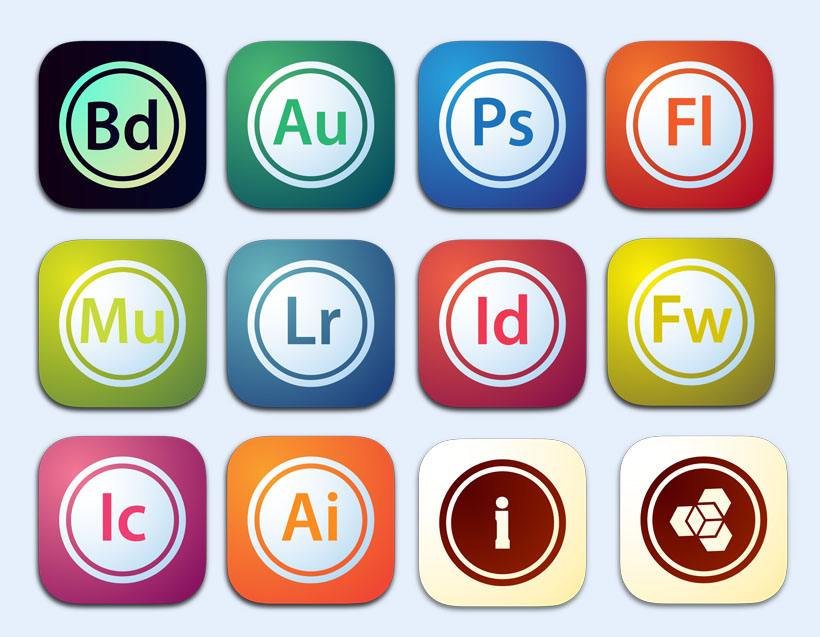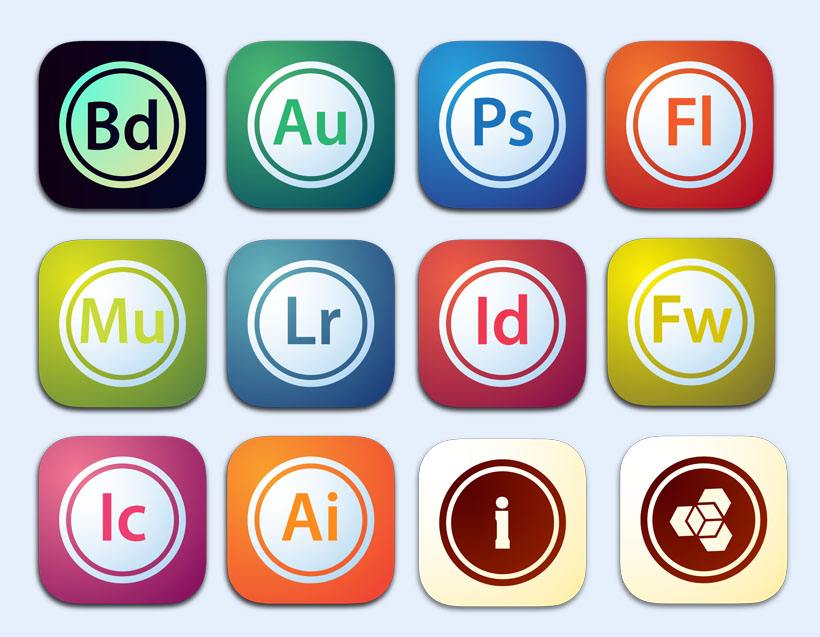鲁大师怎么设置任务栏标尺显示的信息
2014-11-14 14:39:21文章来源:点点软件园热度:0
我们可以设置在任务栏显示标尺,但是怎么设置标尺的信息呢?下面请大家跟着我一起操作下吧。更多最新IT资讯尽在金顺软件园http://www.jinshun168.com/
工具/原料
鲁大师
方法/步骤
点击打开鲁大师

点击右上角倒三角

然后点击进入设置界面
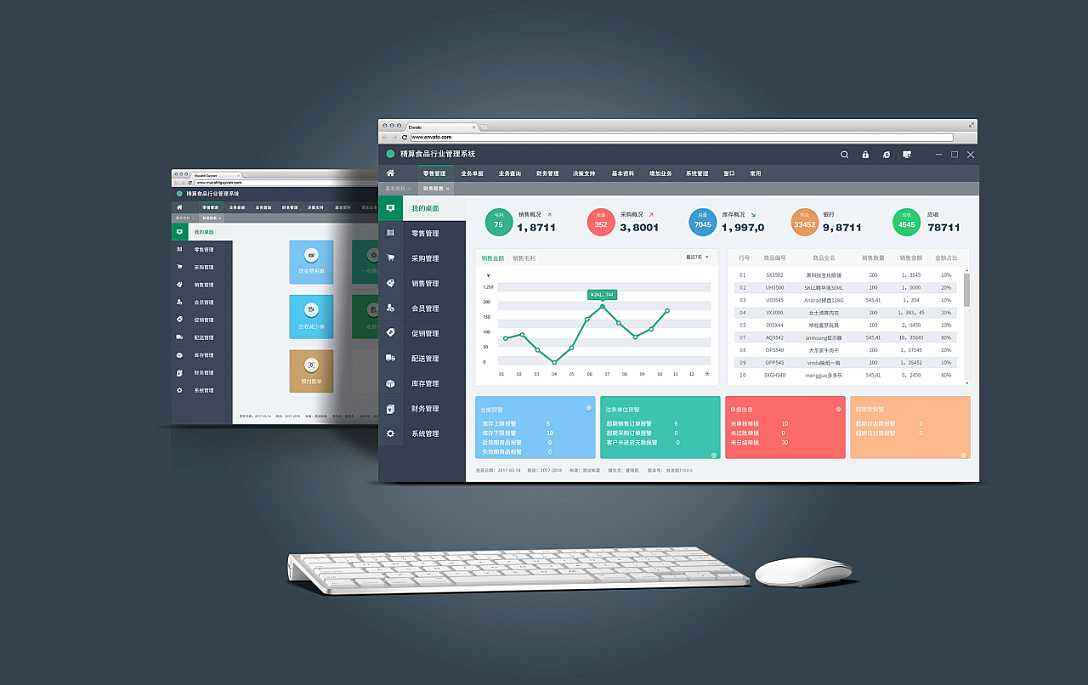
选择在任务栏显示的标尺信息

选择你想要选择的信息即可

| 软件名称: | 鲁大师官方下载 |
| 软件大小: | 49.23MB |
| 下载地址: | http://www.jinshun168.com/soft/29.html |
以上,就是金顺软件园小编给大家带来的鲁大师怎么设置任务栏标尺显示的信息全部内容,希望对大家有所帮助!
更多电脑性能测试软件内容,请进入专题:http://www.jinshun168.com/special/PCxingnengceshi
编辑:梦幻